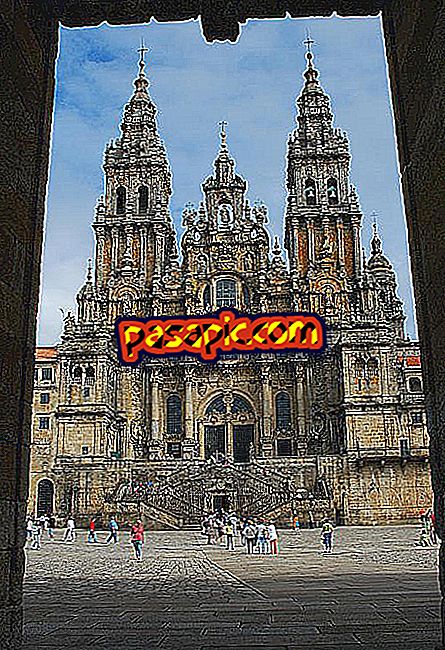Како додати две слике као чувар екрана за Виндовс 7

Резање две слике заједно као чувар екрана може да направи разлику између генеричког, безличног чувара екрана на веома посебан, додавањем личног додира рачунару са 2 слике вољене особе или омиљеном забавом. Чувар екрана је монтажа слике која се појављује када је рачунар у стању мировања или заспи. Морате одредити фасциклу слика које желите да прикажете и, након тога, можете утицати и на рачунар да прикаже слике чувара екрана.
1
Кликните на "Старт", изаберите "Аццессориес" и изаберите "Паинт" да бисте отворили нови Паинт документ. Кликните на дугме "Боја", изаберите "Отвори" и потражите своју прву слику. Двапут кликните на слику да бисте је отворили.
2
Кликните на "Гроуп Имаге" и кликните на "стрелицу" на картици "Селецт". Превуците показивач преко целокупне слике. На картици Слика кликните на дугме „Изрежи“. Кликните на слику поново и притисните тастере "Цтрл" и "Ц" да бисте копирали обрезану слику.
3
Отворите нови Паинт документ и отворите другу слику. Притисните типке "Цтрл" и "В" да бисте залијепили прву обрезану слику у другу слику.
4
Кликните на изрезану слику, изаберите "Имаге Гроуп" и изаберите "Ресизе" да бисте приказали дијалог прозор величине и нагиба.
5
Потврдите избор у пољу за потврду "Одржавање односа". У одељку за промену величине, кликните на "пиксели" и унесите нову ширину и висину слике. Морате одлучити како желите поставити двије слике на чувар заслона . На пример, ако желите фотографију на левој страни, а другу на десној страни, требало би да промените ширину и висину прве слике и другу на 400 са 600 - узимајући у обзир да је просечна слика 800 600
6
Кликните на другу слику, а затим кораке 4 и 5 промијените величину слике према вашим спецификацијама. Када завршите са састављањем две слике у једном документу, сачувајте документ боје на радној површини ради лакшег приступа.
7
Кликните на "Старт" и одаберите "Цонтрол Панел". У пољу за претрагу откуцајте " сцреен савер " и кликните на "Цханге сцреен савер".
8
Приступите својој радној површини преко менија "Претраживање" и кликните на слику коју сте управо сачували. Притисните дугме "ОК" да бисте завршили процес и сачували процес инсталације. Ако желите да видите како ће изгледати чувар екрана, кликните на дугме "Преглед".